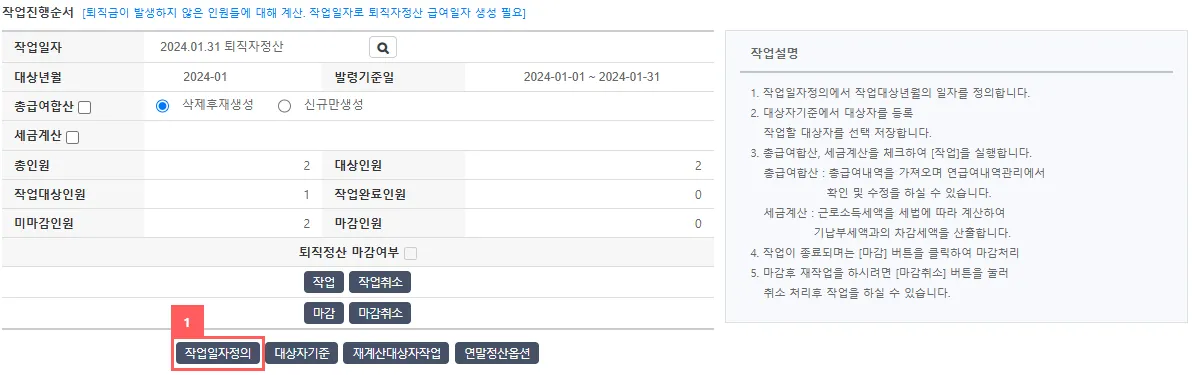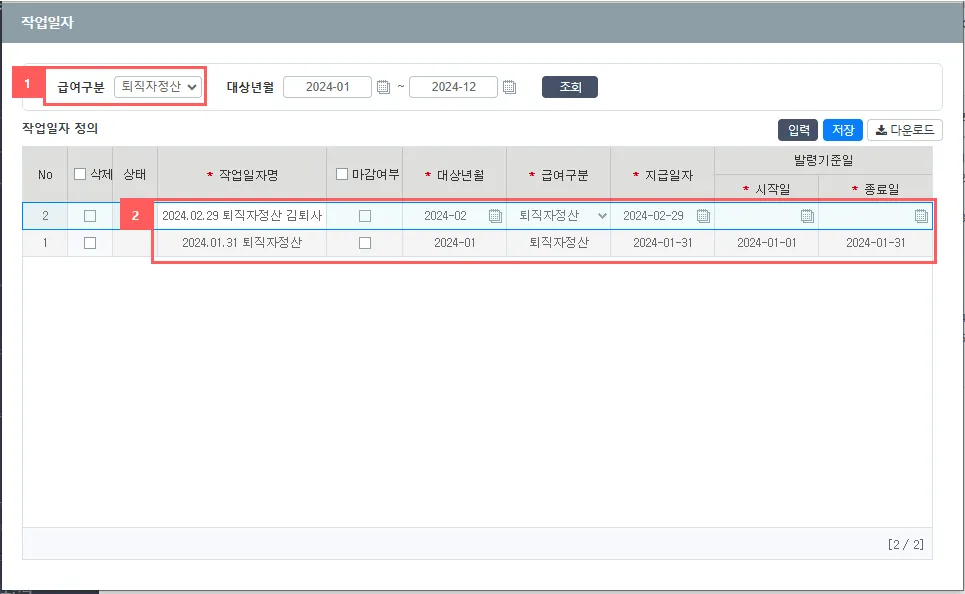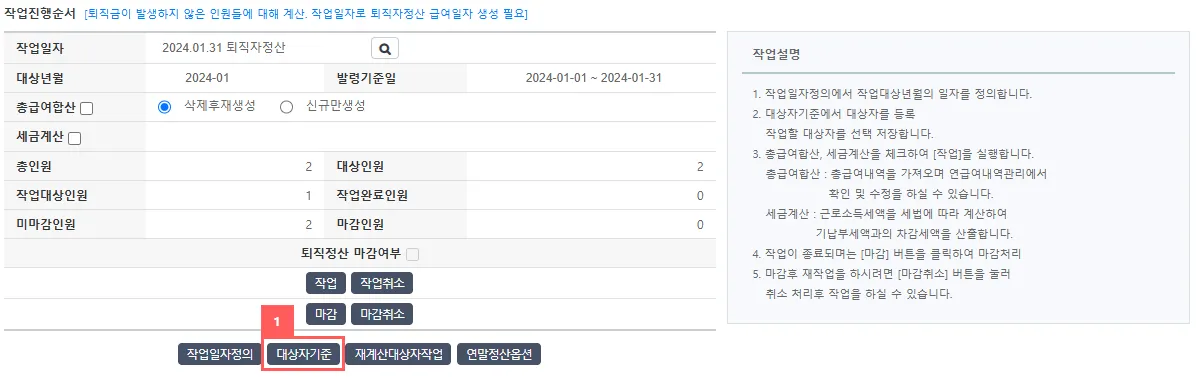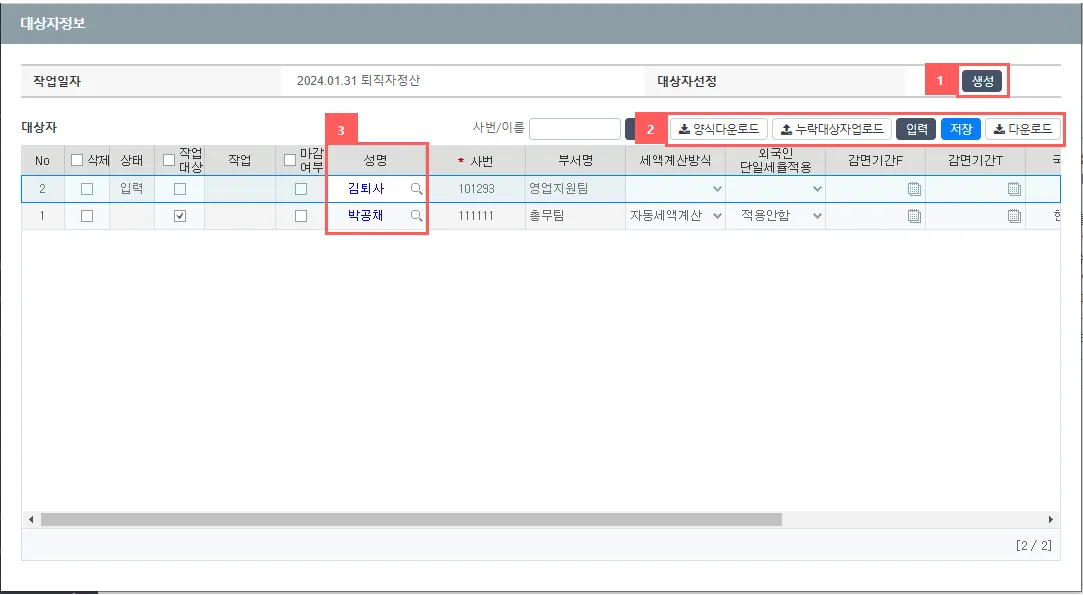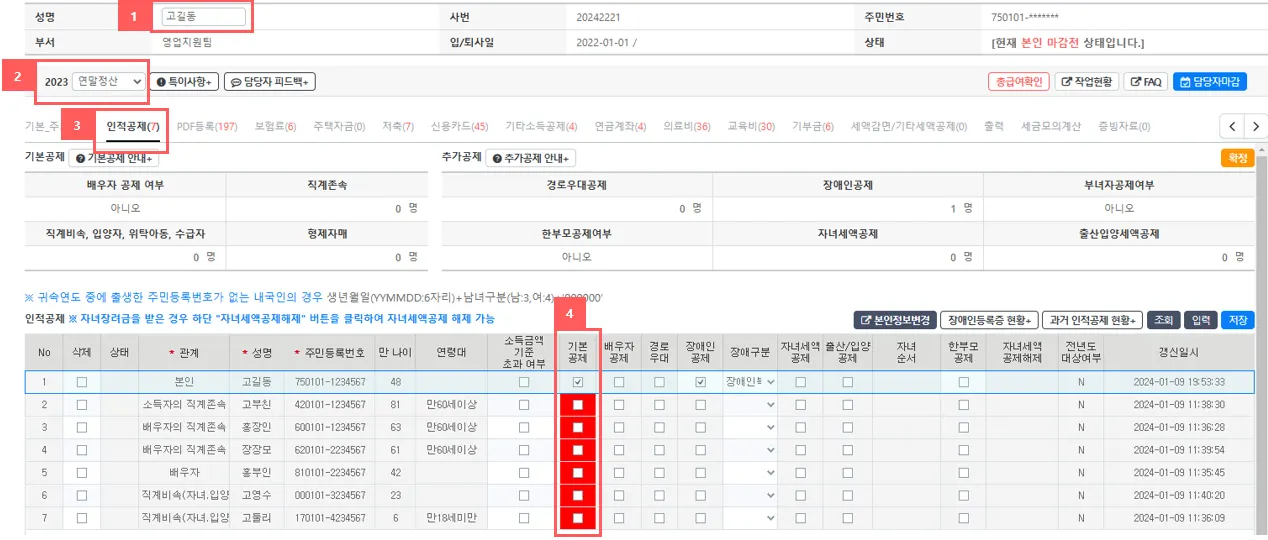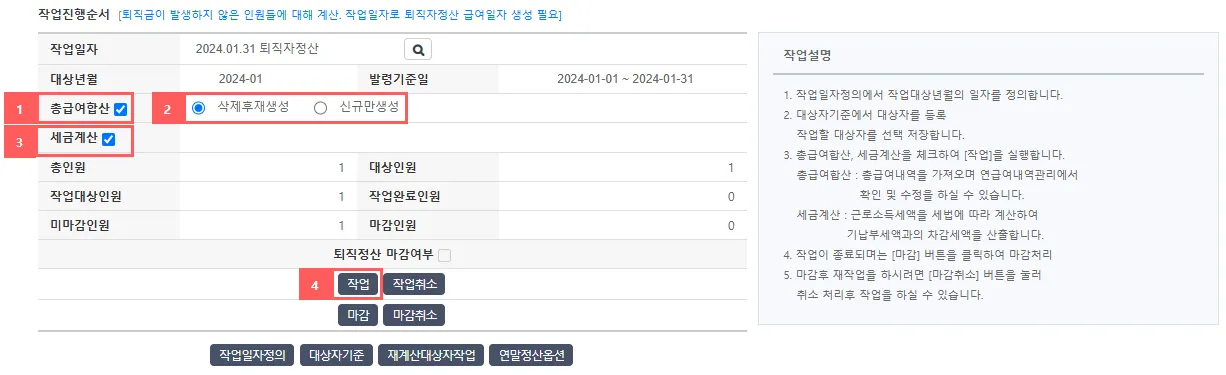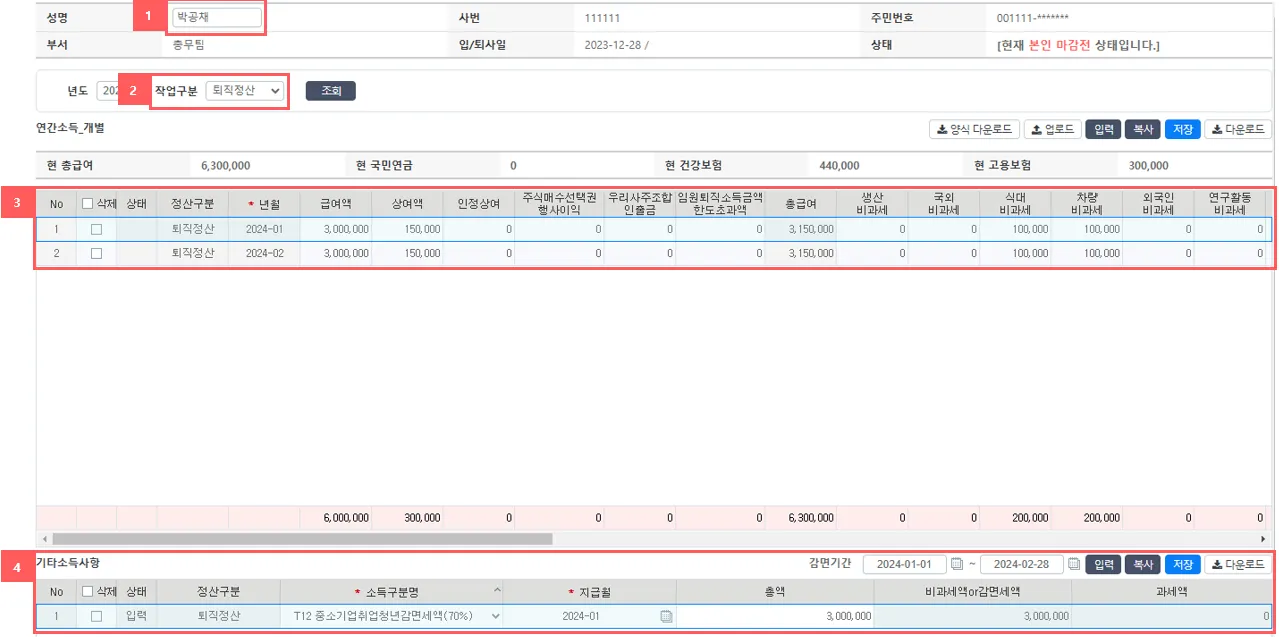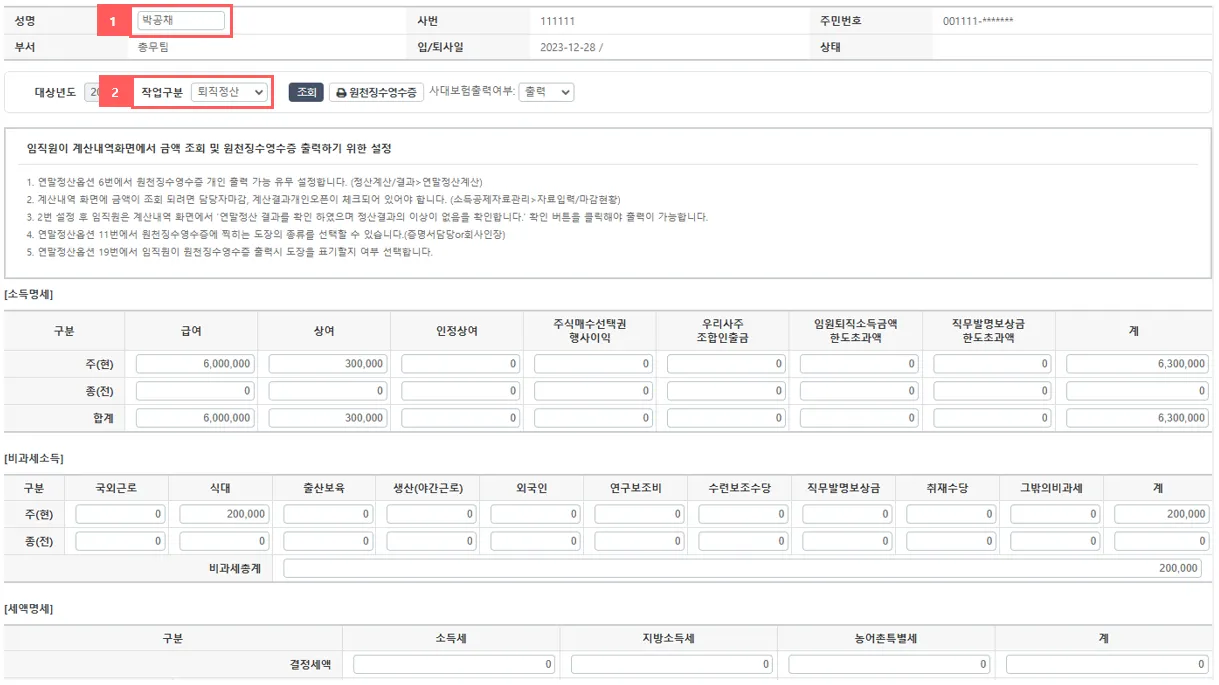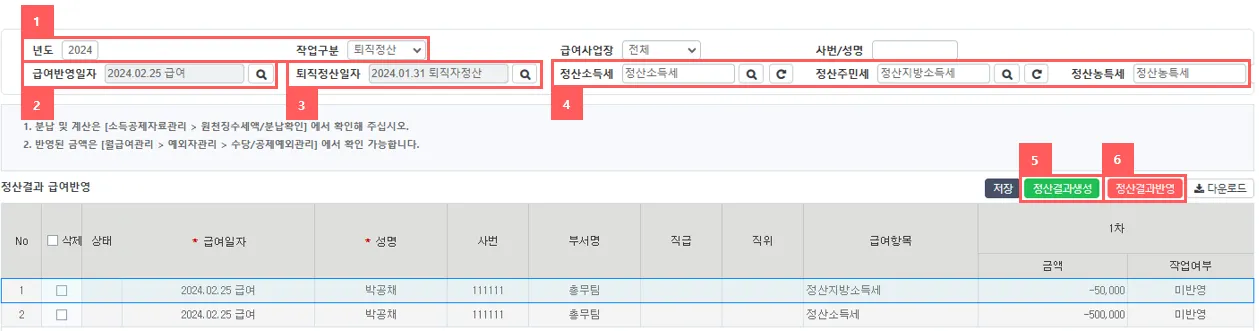퇴사한 직원들의 퇴직연말정산을 작업하는 내용입니다.
1. 퇴직자정산 급여일자 생성
퇴직연말정산을 하는 메인화면으로 일자 생성부터 대상자 등록, 총급여합산, 세금계산등 전반적인 업무가 진행됩니다.
① 퇴직자연말정산을 하기 위해 작업일자를 생성하는 팝업 호출
< ① 작업일자 정의 팝업>
① 급여구분 퇴직자정산 확인
② 귀속년도에 해당하는 대상년월과 지급일자를 퇴사 발령기준일을 등록
•
지급일자는 크게 의미 없으며 대상년월에 말일로 등록하여 사용해도 무방
퇴직자정산 급여일자는 한 일자에 1명 혹은 그 이상의 대상자를 등록해서 사용할 수 있습니다.
대상년월은 YYYY-12, 지급일자는 YYYY-12-31, 발령기준일은 YYYY-01-01 ~ YYYY-12-31 로 구성하면 됩니다.
2. 퇴직자정산 대상자 등록
퇴직자 연말정산 대상자를 등록하는 관리 화면입니다.
① 퇴직자 연말정산 대상자를 등록 하기 위해 팝업 호출
< ① 대상자기준 팝업>
① 퇴직자연말정산 대상자 일괄생성
•
기본적으로 급여일자에 대상년월, 발령시작~종료일 시점 퇴사자를 대상자로 생성
•
② 작업 대상자 추가 및 양식 다운로드/업로드
③ 대상자 검색 및 등록
퇴직연말정산에서 인적 공제를 등록하여 업무 처리를 하고 싶다면,
 급여관리 > 귀속년도_연말정산 > 소득공제자료관리 > 자료등록(관리자) 에서 추가적인 인적공제가 필요할 경우 대상자 등록 및 공제여부 체크하시면 됩니다.
급여관리 > 귀속년도_연말정산 > 소득공제자료관리 > 자료등록(관리자) 에서 추가적인 인적공제가 필요할 경우 대상자 등록 및 공제여부 체크하시면 됩니다.
3. 총급여 생성 및 세금계산
퇴직자정산 메인화면에서 등록된 급여 데이터를 토대로 총급여합산, 세금계산을 진행하는 화면입니다.
① 계산된 급여으로 총급여합산을 진행하려면 체크
② 총급여합산시 기존 총급여생성 데이터를 지우고 생성할지 신규대상자만 생성할지 선택하는 옵션
•
생성 된 총급여 정보는  급여관리 > 귀속년도_연말정산 > 연간소득관리 > 연간소득_개별 에서 확인 및 변경
급여관리 > 귀속년도_연말정산 > 연간소득관리 > 연간소득_개별 에서 확인 및 변경
•
삭제후재생성 : 생성된 총급여를 지우고 재생성
•
신규만생성 : 기존에 데이터는 유지하며, 새로운 대상자의 총급여만 생성
③ 세금계산을 할 경우 체크
④ 총급여합산, 세금계산 체크에 따라 관련 작업을 진행
퇴직연말정산의 경우 총급여합산과 세금계산을 하나씩 체크하여 작업하는게 원칙이나
큰 특이사항이 없다면 두 개 다 체크하시고 작업을 같이 진행하셔도 무방합니다.
단, 총급여생성 이후 연간소득에서 금액을 수정했다면 ‘세금계산만’ 작업해야 합니다. (총급여합산시 연간소득 금액 초기화)
4. 총급여내역 확인 및 관리
총급여생성 작업한 대상자의 급여정보를 확인 및 관리하는 화면입니다.
① 대상자 검색
② 연말정산, 퇴직정산 작업 구분을 확인
③ 생성된 총급여내역을 확인
•
•
총급여내역 확인 후 수정이나 추가 금액이 필요할 경우 등록 (단, 급여내역을 수정했을 경우 총급여합산을 다시 하면 초기화 될 수 있으니 옵션값에 유의하여 진행)
④ 중소기업감면, 직무발명 보상급, 추가급여등 기타소득이 있을 경우 등록
•
감면기간이 필요한 항목의 경우 감면 기간 등록
5. 세금계산 검증
총급여생성과 세금계산 작업이 끝난 후 직원들의 계산내역 전체를 보는 화면입니다.
① 작업한 대상자를 검색
② 연말정산, 퇴직정산 작업 구분을 확인하여 조회
6. 정산금액 급여반영
계산된 정산금액을 월급여에 반영하는 화면입니다.
① 귀속년도와 연말정산, 퇴직정산 작업구분을 선택
② 정산주민세, 소득세등을 반영할 월급여일자를 선택
③ 기 작업한 퇴직자정산 일자를 선택
④ 급여에 반영할 수당/공제 항목을 선택
⑤ 정산결과 생성을 통해 정산 소득세, 주민세를 생성
⑥ 생생된 결과 값을 월급여에 예외처리로 등록
•
①번에 급여일자에, ④번에 공제항목으로 예외 수당/공제로 등록
•
①번 급여일자에서 급여 재계산을 진행해야 예외처리 항목이 계산에 반영
해당 기능은 자동 계산이 아닌 반영할 급여일장 예외처리하는 개념으로 결과반영 이후 급여에서 계산 작업을 해줘야지만 정상 처리됩니다.